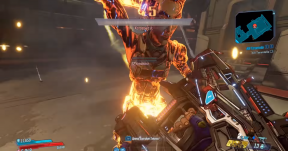Fix: Dead by Daylight Multiplayer Tidak Bekerja di PC, Switch, PS4, PS5, dan Konsol Xbox
Miscellanea / / September 02, 2022
Dead By Daylight adalah gim video horor, bertahan hidup, dan multipemain dari rumah Behavior Interactive. Permainan ini menampilkan pemain sebagai pembunuh antagonis sementara yang lain mengambil peran sebagai penyintas. Yang selamat harus melarikan diri dari si pembunuh atau disiksa sampai mati. Setelah pembaruan terbaru, beberapa pemain menghadapi masalah Dead by Daylight Multiplayer Not Working pada PC, PS4, PS5, & Konsol Xbox.
Sekarang, jika Anda juga menghadapi hal yang sama masalah terkait multipemain dengan game Dead by Daylight di perangkat game Anda, maka jangan khawatir karena di sini kami telah membagikan beberapa kemungkinan solusi untuk Anda yang mungkin berguna. Kemungkinan besar server game Anda menjadi bermasalah atau beberapa masalah tak terduga berkonflik dengan file game yang berjalan dengan benar di perangkat. Untungnya, kami telah menyebutkan semua kemungkinan alasan yang dapat menyebabkan masalah.

Isi Halaman
-
Fix: Dead by Daylight Multiplayer Tidak Bekerja di PC, PS4, PS5, dan Konsol Xbox
- 1. Periksa Status Server
- 2. Periksa Koneksi Internet Anda
- 3. Perbarui Mati di Siang Hari
- 4. Perbarui Semua Driver Perangkat (Khusus PC)
- 5. Perbarui Perangkat Lunak Sistem
- 6. Perbaiki File Game (Khusus PC)
- 7. Siklus Daya PC atau Konsol Anda
- 8. Router Wi-Fi Siklus Daya
- 9. Hapus Data Game Dead by Daylight
- 10. Bangun Kembali Basis Data (PS4/PS5)
- 11. Atur Ulang Konsol Anda dengan Keras
- 12. Jangan Masuk ke Mode Istirahat (PS4/PS5)
- 13. Hubungi Dukungan Dead by Daylight
Fix: Dead by Daylight Multiplayer Tidak Bekerja di PC, PS4, PS5, dan Konsol Xbox
Berbicara tentang kemungkinan alasannya, tampaknya video game online multipemain hadir dengan bug atau gangguan yang secara langsung memengaruhi konektivitas server. Sedangkan masalah dengan server seperti pemadaman atau proses pemeliharaan dapat memicu masalah multipemain yang tidak berfungsi dalam banyak kasus. Atau, alasan lain adalah gangguan sistem sementara pada perangkat, masalah dengan file game atau data cache, internet buruk, game usang, dll.
Sedangkan pemain yang terpengaruh mungkin menerima pesan kesalahan seperti 'Kesalahan Koneksi: Koneksi Anda telah habis, 'Silakan periksa jaringan Anda', 'Tidak dapat terhubung ke host', 'Tidak dapat terhubung ke jaringan,' dll. Jadi, jika seandainya, Anda juga menghadapi masalah yang sama di perangkat Anda atau baru saja dikeluarkan dari server sering, maka kemungkinan besar Anda memerlukan solusi manual untuk dilakukan di Anda akhir. Sekarang, tanpa basa-basi lagi, mari masuk.
1. Periksa Status Server
Anda selalu disarankan untuk memeriksa ulang server game sebelum mengambil kesimpulan lain. Sebagian besar, pemadaman server, waktu henti, atau pemeliharaan terjadwal dapat memicu masalah konektivitas server. Jika tidak, banyak pemain aktif yang mencoba masuk ke dalam game secara bersamaan, yang pada akhirnya akan memicu masalah konektivitas. Anda harus mengikuti yang resmi @DeadbyDaylight Twitter menangani untuk mendapatkan detail dan pembaruan lebih lanjut.
Iklan
Jika ada masalah server, tunggu beberapa jam dan coba mainkan mode multipemain lagi. Terkadang, tergantung pada jenis server atau masalah regional, mungkin perlu beberapa hari, tetapi tim harus mengumumkannya di halaman Twitter resmi. Jadi, awasi. Sementara jika tidak ada masalah downtime atau pemeliharaan server yang terjadi saat ini, Anda dapat mengikuti metode selanjutnya.
2. Periksa Koneksi Internet Anda
Pertama, Anda harus mencoba memeriksa koneksi internet di ujung Anda, apakah Anda menggunakan Wi-Fi atau kabel (ethernet). Jika seandainya, Anda memiliki koneksi internet yang buruk atau tidak stabil, pastikan untuk menghubungi layanan Anda penyedia untuk meningkatkan kecepatan data atau mengubah alamat IP untuk memperbaiki masalah konektivitas jaringan. Anda harus mencoba beralih ke koneksi kabel (ethernet) dari nirkabel (Wi-Fi) atau sebaliknya untuk memeriksa silang.
3. Perbarui Mati di Siang Hari
Anda harus memperbarui game untuk memeriksa apakah masalah muncul karena versi game yang sudah usang atau rusak. Tidak perlu dikatakan bahwa pembaruan game terbaru dapat membawa perbaikan bug atau peningkatan stabilitas. Untuk melakukannya:
Untuk PC: (Uap)
Iklan
- Buka Uap klien > Pergi ke Perpustakaan.
- Klik kanan pada Mati di Siang Hari dari daftar > Klik pada Mengelola.
- Pilih Properti > Klik pada Pembaruan tab > Klik pada Pembaruan Otomatis.
- Jika diaktifkan, klien Steam akan melakukan pekerjaan untuk Anda setiap kali ada pembaruan baru yang tersedia.
Untuk Konsol Xbox:
- Pergi ke Game dan Aplikasi Saya bagian > Pergi ke Mengelola.
- Pilih Pembaruan dan instal versi game terbaru.
Untuk Konsol PlayStation:
- Dari menu beranda, buka game Perpustakaan > Pilih Mati di Siang Hari permainan.
- tekan Pilihan tombol > Pilih Memeriksa pembaruan.
- Jika ada pembaruan yang tersedia, pastikan untuk menginstal pembaruan.
4. Perbarui Semua Driver Perangkat (Khusus PC)
Hal lain yang dapat Anda lakukan adalah mencoba memperbarui driver perangkat pada PC untuk memperbaiki beberapa masalah dengan kinerja sistem yang dapat terjadi untuk program apa pun. Driver perangkat yang rusak atau hilang pada akhirnya dapat banyak mengganggu Anda. Untuk melakukannya:
Iklan
- Klik kanan pada Mulai Menu untuk membuka Menu Akses Cepat.
- Klik Pengaturan perangkat dari daftar.
- Sekarang, klik dua kali pada kategori driver perangkat masing-masing untuk memperluas daftar. [Seperti adaptor Display, driver jaringan, dll]
- Kemudian klik kanan pada perangkat > Pilih Perbarui driver.
- Memilih Cari driver secara otomatis.
- Jika pembaruan tersedia, itu akan secara otomatis mengunduh dan menginstal versi terbaru.
- Setelah selesai, pastikan untuk me-reboot komputer Anda untuk mengubah efeknya.
5. Perbarui Perangkat Lunak Sistem
Terkadang masalah dengan perangkat lunak sistem yang ketinggalan zaman juga dapat menyebabkan konflik dengan kinerja sistem, terutama dalam game multipemain atau program yang membutuhkan banyak sumber daya. Anda harus selalu memperbarui perangkat lunak sistem pada perangkat Anda untuk mempertahankan kinerja yang cukup stabil. Untuk melakukannya:
Untuk PC:
- tekan Jendela + saya kunci untuk membuka Pengaturan Windows Tidak bisa.
- Selanjutnya, klik Pembaruan & Keamanan > Pilih Periksa pembaruan di bawah pembaruan Windows bagian.
- Jika ada pembaruan fitur yang tersedia, pilih Unduh dan pasang.
- Mungkin perlu beberapa saat untuk menyelesaikan pembaruan.
- Setelah selesai, restart komputer Anda untuk menginstal pembaruan.
Untuk Konsol PlayStation:
- Pergi ke Pengaturan menu di konsol PlayStation.
- Pilih Pembaruan Perangkat Lunak Sistem > Pastikan untuk memeriksa pembaruan yang tersedia dan ikuti petunjuk di layar untuk menyelesaikan proses pembaruan.
- Setelah selesai, reboot sistem untuk menerapkan perubahan.
Untuk Konsol Xbox:
- tekan Tombol Home di konsol Xbox untuk membuka menu Dasbor.
- Sekarang, pilih Pengaturan dari bagian bawah menu > Pilih Semua Pengaturan.
- Memilih untuk Sistem > Pilih Pembaruan.
- Pilih Perbarui Konsol (jika tersedia) > Ikuti petunjuk di layar untuk menyelesaikan proses pembaruan.
- Setelah selesai, pastikan untuk me-restart konsol untuk menerapkan perubahan.
6. Perbaiki File Game (Khusus PC)
Hal lain yang dapat Anda lakukan hanyalah memverifikasi dan memperbaiki file game di PC Anda melalui klien Steam untuk memastikan tidak ada file game yang rusak atau hilang di komputer Anda. Untuk melakukannya:
- Meluncurkan Uap > Klik pada Perpustakaan.
- Klik kanan pada Mati di Siang Hari dari daftar game yang diinstal.
- Sekarang, klik Properti > Pergi ke File Lokal.
- Klik Verifikasi Integritas File Game.
- Anda harus menunggu prosesnya sampai selesai.
- Setelah selesai, cukup restart komputer Anda.
7. Siklus Daya PC atau Konsol Anda
Iklan
Terkadang masalah dengan kesalahan sementara pada PC atau perangkat konsol pada akhirnya dapat memicu banyak konflik dengan peluncuran game dan konektivitas multipemain. Lebih baik melakukan metode siklus daya sederhana pada perangkat game Anda untuk memastikan apakah masalahnya telah diperbaiki atau belum. Untuk melakukannya:
- Cukup matikan PC atau konsol sepenuhnya > Cabut kabel daya dari sumber listrik dan dari perangkat itu sendiri.
- Tunggu sekitar beberapa menit lalu pasang kembali kabel daya.
- Terakhir, hidupkan PC atau konsol, dan luncurkan kembali game untuk memeriksa masalahnya.
8. Router Wi-Fi Siklus Daya
Juga disarankan untuk mencoba melakukan metode siklus daya pada router Wi-Fi Anda karena gangguan sementara juga dapat menyebabkan masalah dengan konektivitas jaringan apa pun. Untuk melakukannya, matikan router dan cabut adaptor daya dari sumber daya > Tunggu sekitar 30 detik lalu pasang kembali kabel daya > Nyalakan router Wi-Fi untuk memeriksa masalahnya.
9. Hapus Data Game Dead by Daylight
Tampaknya menghapus data yang disimpan game yang diinstal di PC atau konsol juga dapat memperbaiki beberapa masalah dengan peluncuran game atau gameplay. Anda harus mencoba melakukan metode ini untuk memeriksa masalahnya.
Untuk PC:
- tekan Windows+I kunci untuk membuka Pengaturan Windows aplikasi.
- Pergi ke Sistem > Klik pada Aplikasi & Fitur.
- Temukan Mati di Siang Hari game yang ingin Anda atur ulang dari daftar program yang diinstal.
- Sekarang, klik di atasnya > Klik pada Opsi Lanjutan di sebelahnya.
- Pilih Mengatur ulang tombol untuk mengatur ulang data aplikasi.
- Jika diminta, Anda harus mengklik Mengatur ulang sekali lagi untuk mengkonfirmasi.
- Tunggu hingga proses selesai > Setelah selesai, reboot PC untuk menerapkan perubahan.
Untuk Konsol Xbox:
- Pertama, keluar dari game Dead by Daylight > Pilih Game & aplikasi saya.
- Pilih Lihat semua > Pastikan untuk menyorot Mati di Siang Hari permainan.
- Pilih Kelola game dan add-on > Turun ke Data tersimpan.
- Memilih Hapus semua tombol > Tunggu hingga selesai.
- Terakhir, luncurkan kembali game untuk memeriksa masalahnya.
Untuk Konsol PlayStation:
- Pergi ke Pengaturan > Pilih Manajemen Data Tersimpan Aplikasi.
- Pilih salah satu Penyimpanan Sistem atau Penyimpanan Online atau Penyimpanan USB > Pilih Menghapus.
- Pilih Mati di Siang Hari game > Centang file yang ingin Anda hapus atau hanya Pilih Semua.
- Terakhir, pilih Menghapus > Pilih Oke untuk mengkonfirmasi tugas.
- Setelah selesai, reboot konsol Anda untuk memeriksa masalahnya lagi.
10. Bangun Kembali Basis Data (PS4/PS5)
Membangun kembali basis data di konsol PlayStation Anda dapat dengan cepat menyelesaikan potensi masalah atau kesalahan. Untuk melakukannya:
- Matikan konsol Anda sepenuhnya. Cabut kabel daya dari konsol dan tunggu sekitar 2-3 menit.
- Sekarang, colokkan kabel daya, dan hidupkan untuk menghapus Data Cache secara otomatis dari sistem.
Periksa apakah masalah ini telah diperbaiki dengan game atau tidak. Jika tidak, ikuti langkah selanjutnya di bawah ini.
- Sekarang, tekan dan tahan tombol Daya di konsol PlayStation hingga Anda mendengar 2 bunyi bip. [Bip kedua akan berbunyi setelah tujuh detik]
- Konsol akan boot dalam Safe Mode > Hubungkan pengontrol ke USB dengan konsol dan tekan Tombol PS pada pengontrol.
- Selanjutnya, Anda akan mendapatkan opsi yang disebut Bangun kembali Basis Data.
- Pilih Bangun kembali Basis Data dan mengkonfirmasi tugas.
- Mungkin diperlukan beberapa waktu tergantung pada ukuran data hard drive. Bersabarlah.
- Setelah selesai, cukup reboot sistem secara normal.
11. Atur Ulang Konsol Anda dengan Keras
Dalam kebanyakan kasus, melakukan hard reset konsol Anda dapat memperbaiki gangguan sistem atau masalah data cache dari game itu sendiri. Untuk melakukannya:
Untuk Konsol Xbox:
- Pergi ke Memandu dengan menekan tombol tombol Xbox pada pengontrol Anda.
- Lalu pergi ke Profil & Sistem > Pilih Pengaturan.
- Memilih Sistem > Pilih Info Konsol.
- Pilih Mengatur ulang > Jika diminta, konfirmasikan tugas untuk melanjutkan.
- Tunggu konsol untuk mengatur ulang sepenuhnya.
- Setelah selesai, pastikan untuk masuk ke akun Xbox Anda.
- Terakhir, instal game Dead by Daylight dengan benar, lalu periksa masalah mogok.
Untuk Konsol PlayStation:
- Matikan konsol PlayStation 4 atau PlayStation 5 Anda terlebih dahulu.
- Setelah konsol dimatikan, tekan dan tahan tombol Kekuasaan tombol pada konsol sampai Anda mendengar dua bunyi bip dalam beberapa detik.
- Di sini Anda akan melihat dua opsi reset untuk dipilih.
- Pilih opsi yang diperlukan untuk mengatur ulang konsol PlayStation Anda.
- Tunggu hingga proses selesai lalu pastikan untuk masuk ke akun PlayStation.
- Terakhir, instal game Dead by Daylight, dan coba jalankan.
12. Jangan Masuk ke Mode Istirahat (PS4/PS5)
Pastikan untuk tidak menyimpan konsol PlayStation Anda dalam mode istirahat karena dapat menyebabkan beberapa masalah dengan game yang mogok atau tidak diluncurkan. Untuk melakukannya:
- Pergi ke PS4/PS5 Pengaturan menu > Buka Penghematan energi tab.
- Pilih Atur Waktu Hingga PS5 Masuk ke Mode Istirahat.
- Mulai Jangan Masuk ke Mode Istirahat > Mulai ulang konsol untuk menerapkan perubahan.
13. Hubungi Dukungan Dead by Daylight
Jika tidak ada metode yang berhasil untuk Anda, pastikan untuk menghubungi Mati oleh Dukungan Siang Hari untuk mendapatkan bantuan lebih lanjut. Anda harus membuat tiket dukungan untuk hal yang sama untuk mendapatkan resolusi yang lebih cepat. Pengembang akan mencoba menyelidiki masalah secara mendalam dan menghubungi Anda tentang perbaikannya.
Itu saja, teman-teman. Kami menganggap panduan ini bermanfaat bagi Anda. Untuk pertanyaan lebih lanjut, Anda dapat berkomentar di bawah.